De visualisatie van de HomeServer biedt de mogelijkheid plattegronden en afbeeldingen te integreren en bedieningselementen vrij vorm te geven.
|
|
|
- Melissa Sandra de Veer
- 5 jaren geleden
- Aantal bezoeken:
Transcriptie
1 HomeServer/FacilityServer Visualisatie aanmaken en testen Inleiding: De visualisatie van de HomeServer biedt de mogelijkheid plattegronden en afbeeldingen te integreren en bedieningselementen vrij vorm te geven. De visualisatie kan met een internetbrowser worden geopend of in de QuadClient worden geïntegreerd. Meerdere gebruikers kunnen tegelijkertijd toegang hebben tot de visualisatie of de QuadClient. Ga verder met een willekeurige toets. Pagina 1 van
2 HomeServer/FacilityServer Visualisatie aanmaken en testen In onderstaande lesmodule - maakt u een visualisatiedesign aan - maakt u een visualisatie met twee pagina's aan - definieert u sprongen van pagina naar pagina - verleent u toegangsrechten aan de gebruiker - zet u het project over naar Expert - test u de toegang. Ga verder met een willekeurige toets Pagina 2 van 75
3 1 HS Expert [C:\Dokumente und Einstellungen\ks\Eigene Dateien\HS+FS Experte 2.5\Projekte\Training\Training.hs3] Klik op de menuknop Project ( ). Met deze actie opent u het invoervenster voor de projectinstellingen. Pagina 3 van
4 2 Project settings U maakt een visualisatiedesign aan in de rubriek Designs. Het design bepaalt de weergaveafmetingen voor de plattegrondvisualisatie.klik op het tree item Designs ( ). Een design wordt in het project aangemaakt met Toevoegen. Klik op de knop Add ( ) Pagina 4 van 75
5 3 Select Klik op het lijst-item GIRA1024 ( ). Hiermee wordt het gewenste design gemarkeerd. Klik op de knop Select ( ). Pagina 5 van
6 4 Project settings De HTML-visualisatie werd in een oudere versie weergegeven met een navigatiebalk en een titelbalk. In de nu gebruikte, snel verversende AJAX visualisatie (Asynchrone gegevensoverdracht van JavaScript en XML) hebben we deze navigatiebalk niet nodig en wordt deze verborgen. Klik op het lijst-item GIRA1024. Klik op de knop ( ) Pagina 6 van 75
7 5 Bestätigung Omdat de posities van al geplaatste teksten en symbolen bij het verbergen kunnen verschuiven, is het aan te bevelen deze instelling op de visualisatie toe te passen voordat er mee wordt gewerkt. Klik op de knop ( ). Pagina 7 van
8 6 Project settings Klik op het menu-item Close ( ). De gewijzigde instellingen worden automatisch toegepast Pagina 8 van 75
9 7 HS Expert [C:\Dokumente und Einstellungen\ks\Eigene Dateien\HS+FS Experte 2.5\Projekte\Training\Training.hs3] Nadat de definitie van de weergave is voltooid, begint u met het vormgeven van de visualisatie onder de rubriek Interface/Visualisatie. Klik op de tab Interface ( ). Pagina 9 van
10 Klik op de menuknop Visualisation ( ) Pagina 10 van 75
11 8 Visualisation Klik op de knop New ( ). Met deze actie maakt u een nieuwe visualisatiepagina aan met afmetingen 1024x768. Pagina 11 van
12 9 Edit/Add De eerste pagina moet als titel "Startpagina" hebben. Voer Startpage in het veld Designation in. Elke pagina moet verplicht worden voorzien van een achtergrond. Deze wordt op de regel "Achtergrondafbeelding met de toewijzingstoetsen..." gedefinieerd. Klik op de knop Background image ( ) Pagina 12 van 75
13 10 Visualisation background U kunt diverse achtergrondafbeeldingen beheren. U maakt nu met de afbeelding (jpgformaat) van een huis een achtergrondafbeelding aan. Klik op de knop New ( ). Pagina 13 van
14 Klik op het menu-item Insert from file ( ) Pagina 14 van 75
15 11 Creating Voer BI_Startpage in het veld in. Klik op de knop File ( ). Met deze actie wijst u een afbeelding toe. Pagina 15 van
16 12 Öffnen Klik op het lijst-item Home_outside ( ). Klik op de knop Öffnen ( ) Pagina 16 van 75
17 13 Creating Klik op de knop Ok ( ). Hiermee past u de afbeelding toe. Pagina 17 van
18 14 Visualisation background Met de actie Toepassen wijst u de achtergrondafbeelding toe aan de visualisatiepagina van waaruit u het achtergrondafbeeldingbeheer hebt geopend.klik op het menu-item Apply ( ) Pagina 18 van 75
19 15 Klik op de knop Ok ( ). Pagina 19 van
20 16 Visualisation Nadat u uw eerste visualisatiepagina succesvol hebt aangemaakt, maakt u nu een pagina aan voor de begane grond. Klik op de knop New ( ) Pagina 20 van 75
21 17 Edit/Add Voer Ground floor in het veld Designation in. Klik op de knop Background image ( ). Pagina 21 van
22 18 Visualisation background Klik op de knop New ( ) Pagina 22 van 75
23 Klik op het menu-item Insert from file ( ). Pagina 23 van
24 19 Creating Voer BI_GF in het veld in. Klik op de knop File ( ) Pagina 24 van 75
25 20 Öffnen Klik op het lijst-item ground_floor ( ). Klik op de knop Öffnen ( ). Pagina 25 van
26 21 Creating Klik op de knop Ok ( ) Pagina 26 van 75
27 22 Visualisation background Klik op het menu-item Apply ( ). Pagina 27 van
28 23 Edit/Add Klik op de knop Ok ( ) Pagina 28 van 75
29 24 Visualisation Klik op het tree item Startpage ( ). De pagina moet nu worden geopend met een tekstelement. Daarvoor selecteert u de knop Tekst. Klik op het keuzerondje Text ( ). Met een willekeurige toetsdruk simuleert u het openslepen van het tekstveld. Hier worden de afmetingen van het bedieningsveld gedefinieerd. Ga verder met een willekeurige toets. Pagina 29 van
30 25 Visualisation element - Text Voer Ground floor in het veld STAT in. Om het openen van een pagina bij een muisklik door de gebruiker te definiëren, stelt u in het veld Actie Pagina openen in.klik op de knop Action ( ) Pagina 30 van 75
31 Klik op het lijst-item Call page ( ). Pagina 31 van
32 De actie Pagina openen hebt u succesvol geselecteerd. Nu definieert u de te openen pagina op het parametertabblad van de visualisatiepagina. Klik op de tab Visualisation page ( ). Klik op de knop Visualisation page ( ) Pagina 32 van 75
33 26 Select Klik op het tree item Ground floor ( ). Hiermee wordt aan het tekstveld BG het doel BG toegewezen.. Klik op de knop Ok ( ). Pagina 33 van
34 27 Visualisation element - Text Nu definieert u de teksteigenschappen op het parametertabblad Tekst. Lettertype Arial 14 vet, gecentreerd, kleur wit en achtergrond zwart. Klik op de tab Text ( ). Klik op de knop Font ( ). Hiermee definieert u lettertype en grootte Pagina 34 van 75
35 28 Fonts U selecteert Arial 14 vet. Klik op het tree item Arial 14 Bold ( ). Klik op het menu-item Apply ( ). Pagina 35 van
36 29 Visualisation element - Text Klik op de knop Alignment ( ) Pagina 36 van 75
37 Klik op het lijst-item Centred ( ). Pagina 37 van
38 Klik op de knop Font colour ( ) Pagina 38 van 75
39 30 Farbe Klik op white ( ). Klik op de knop OK ( ). Pagina 39 van
40 31 Visualisation element - Text Klik op het aanvinkvakje Background ( ). Klik op de knop Background ( ) Pagina 40 van 75
41 32 Farbe Klik op black ( ). Klik op de knop OK ( ). Pagina 41 van
42 33 Visualisation element - Text Klik op de knop Ok ( ) Pagina 42 van 75
43 34 Visualisation Klik met de rechtermuisknop op Text element GF ( ). om deze naar de pagina BG te kopiëren en te hernoemen. Pagina 43 van
44 Klik op het menu-item ( ). Klik op het tree item Ground floor ( ). Klik met de rechtermuisknop op Visualisation page top left. Met de volgende actie voegt u het tekstveld BG in Pagina 44 van 75
45 Klik op het menu-item ( ). Klik met de rechtermuisknop op Textfield Ground floor ( ). Met deze actie begint u de eigenschappen te bewerken. Pagina 45 van
46 Klik op het menu-item ( ) Pagina 46 van 75
47 35 Visualisation element - Text Wijzig de naam van het tekstelement in Startpage. Voer Startpage in het veld Stat. text in. Pagina 47 van
48 Klik op de tab Visualisation page ( ). Klik op de knop Visualisation page ( ) Pagina 48 van 75
49 36 Select Klik op het tree item Startpage ( ). Pagina 49 van
50 Klik op de knop Ok ( ) Pagina 50 van 75
51 37 Visualisation element - Text Klik op de knop Ok ( ). Hiermee past u de instelling toe en verlaat u het invoervenster. Pagina 51 van
52 38 Visualisation Het aanmaken van de pagina's is nu voltooid. Nu configureert u voor gebruiker admin de rechten om deze visualisatie te gebruiken. Klik op het menu-item Close ( ) Pagina 52 van 75
53 39 HS Expert [C:\Dokumente und Einstellungen\ks\Eigene Dateien\HS+FS Experte 2.5\Projekte\Training\Training.hs3] Klik op de tab Master data ( ). Pagina 53 van
54 Klik op de menuknop User ( ) Pagina 54 van 75
55 40 User Klik op het tree item Admin ( ). Pagina 55 van
56 Klik op de tab User rights ( ). De gebruiker heeft voor de basisvisualisatie wachtwoordbevoegdheden nodig in de rubriek HTML. Om de comfortabele AJAX visualisatie te kunnen gebruiken, moet hij bovendien clientfunctionaliteit hebben. Voor toegang is eveneens een wachtwoord nodig. Klik op de keuzelijst HTML ( ). Klik op het lijst-item Password ( ) Pagina 56 van 75
57 Klik op de keuzelijst Client program ( ). Deze client-functionaliteit met snelle verversing en weergave van transparantie wordt geboden door moderne browsers, zoals b.v. Mozilla Firefox vanaf versie 3.5 of Microsoft Internet Explorer vanaf versie 7. Klik op het lijst-item Password ( ). Pagina 57 van
58 De gebruiker wil met de bediening van de visualisatie beginnen op de startpagina. Dit definieert u onder Starten met.klik op de keuzelijst Start with. Klik op het lijst-item Visualisation Pagina 58 van 75
59 Klik op de knop Visualisation ( ). Pagina 59 van
60 41 Select Klik op het tree item Startpage ( ). Klik op de knop Ok ( ) Pagina 60 van 75
61 42 User U hebt de gebruikersrechten succesvol aangepast. Met Sluiten keert u terug naar het basisoverzicht van het programma Expert. Klik op het menu-item Close ( ). Pagina 61 van
62 43 HS Expert [C:\Dokumente und Einstellungen\ks\Eigene Dateien\HS+FS Experte 2.5\Projekte\Training\Training.hs3] Klik op de knop Save ( ). Klik op de knop Check ( ) Pagina 62 van 75
63 44 Expert 2.5 Klik op de knop OK ( ). Pagina 63 van
64 45 HS Expert [C:\Dokumente und Einstellungen\ks\Eigene Dateien\HS+FS Experte 2.5\Projekte\Training\Training.hs3] Klik op de knop Transfer ( ) Pagina 64 van 75
65 46 Transfer project Klik op de knop Start ( ). Pagina 65 van
66 47 Important Klik op de knop Transfer ( ) Pagina 66 van 75
67 48 Transfer project Klik op de knop Close ( ). Pagina 67 van
68 Klik op het menu-item File ( ). Klik op het menu-item Exit ( ) Pagina 68 van 75
69 49 Electrical installation with Gira: KNX/EIB Instabus, intercom systems, building system technolo - Windows Internet Explorer Voer /opt/hsav-gira/startgast.htm in het veld Adresse in. Met een willekeurige toetsdruk simuleert u het invoeren. Pagina 69 van
70 Klik op de knop ( ) Pagina 70 van 75
71 50 HomeServer AjaxVisu - Windows Internet Explorer In het programma Expert hebt u de gebruikersnaam van de betreffende gebruiker gedefinieerd. Deze gebruiker wordt gebruikt voor de aanmeldprocedure. Voer Admin in het veld User name in. Bij het invoeren van het in het programma Expert toegewezen wachtwoord moet onderscheid worden gemaakt tussen grote en kleine letters. Voer admin in het veld Password in. Pagina 71 van
72 U hebt toegang tot alle in het programma Expert aangemaakt designafmetingen. In ons project dus tot één. De sleutel van het design vindt in het programma Expert onder Stamgegevens/Project/Designs. Ook hier moet onderscheid worden gemaakt tussen grote en kleine letters. Voer GIRA1024 in het veld Design in. De refresh-tijden definiëren de verversingsintervallen in de internetbrowser. In dit voorbeeld in de visualisatie elke 2 seconden. Bij langzamere internettoegang kan refresh-patroon R3 tot R5 worden gebruikt. Omdat dit voorbeeld zich op het intranet bevindt, definieert u R1. Voer R1 in het veld Refresh in Pagina 72 van 75
73 De gegevens gebruikersnaam, design en refresh kunnen worden opgeslagen, zodat nieuwe toegang gemakkelijker is. Klik op het aanvinkvakje Saving information ( ). Klik op de knop ( ). Klik op Ground floor ( ). Hiermee test u de programmering van het openen van uw pagina. Pagina 73 van
74 Klik op Startpage ( ). Met deze klik komt u bij correcte programmering terug op de startpagina. U hebt de visualisatie succesvol geprogrammeerd en getest Pagina 74 van 75
75 Met een willekeurige toets keert u terug naar het cursusoverzicht. Pagina 75 van
HomeServer/FacilityServer Datum/tijd instellen in de visualisatie Inleiding:
 Datum/tijd instellen Nieuw maart 20 HomeServer/FacilityServer Datum/tijd instellen in de visualisatie Inleiding: Talrijke functies kunnen met de HomeServer op tijd worden gestuurd. De tijd van de HomeServer
Datum/tijd instellen Nieuw maart 20 HomeServer/FacilityServer Datum/tijd instellen in de visualisatie Inleiding: Talrijke functies kunnen met de HomeServer op tijd worden gestuurd. De tijd van de HomeServer
Ga verder met een willekeurige toets.
 HomeServer/FacilityServer Firmware via een netwerk updaten Inleiding: De functionaliteit van de HomeServer wordt continu verder ontwikkeld en bijgewerkt. Om van deze ontwikkelingen te kunnen profiteren,
HomeServer/FacilityServer Firmware via een netwerk updaten Inleiding: De functionaliteit van de HomeServer wordt continu verder ontwikkeld en bijgewerkt. Om van deze ontwikkelingen te kunnen profiteren,
HomeServer/FacilityServer Aanmaken van scènes
 HomeServer/FacilityServer Aanmaken van scènes In onderstaande lesmodule - maak de sfeer TV aan - dupliceer de sfeer en hernoem deze tot Guests (Gasten). Ga verder met een willekeurige toets. Pagina van
HomeServer/FacilityServer Aanmaken van scènes In onderstaande lesmodule - maak de sfeer TV aan - dupliceer de sfeer en hernoem deze tot Guests (Gasten). Ga verder met een willekeurige toets. Pagina van
HomeServer/FacilityServer Eerste toegang met de QuadClient
 HomeServer/FacilityServer In de volgende lesmodule - start u de QuadClient - wijzigt u het gebruikerswachtwoord - kent u een wachtwoord toe voor de systeemgebruikersrechten - test u de gebouwstructuur
HomeServer/FacilityServer In de volgende lesmodule - start u de QuadClient - wijzigt u het gebruikerswachtwoord - kent u een wachtwoord toe voor de systeemgebruikersrechten - test u de gebouwstructuur
HomeServer/FacilityServer Schakelen en dimmen in de QuadClient
 HomeServer/FacilityServer Schakelen en dimmen in de QuadClient In deze lesmodule - maak de functies schakelen en dimmen aan in de QuadClient Configurator - verbind de functies met KNX/EIB-groepsadressen.
HomeServer/FacilityServer Schakelen en dimmen in de QuadClient In deze lesmodule - maak de functies schakelen en dimmen aan in de QuadClient Configurator - verbind de functies met KNX/EIB-groepsadressen.
MWeb 4.0. Handleiding Basis Modules Versie 1.0
 MWeb 4.0 Handleiding Basis Modules Versie 1.0 Index 1. Algemeen 3 1.1. Gebruikersnamen en Wachtwoorden 3 1.2. Inloggen 3 1.3. Uitloggen 3 1.4. Belangrijk 3 2. User Manager 4 2.1. Gebruikers lijst User
MWeb 4.0 Handleiding Basis Modules Versie 1.0 Index 1. Algemeen 3 1.1. Gebruikersnamen en Wachtwoorden 3 1.2. Inloggen 3 1.3. Uitloggen 3 1.4. Belangrijk 3 2. User Manager 4 2.1. Gebruikers lijst User
Globale kennismaking
 Globale kennismaking Kennismaking Tesla CMS 1. Dashboard 2. pagina beheer - pagina aanmaken - pagina aanpassen - pagina verwijderen - pagina seo opties - zichtbaarheid pagina 3. subpagina beheer - subpagina
Globale kennismaking Kennismaking Tesla CMS 1. Dashboard 2. pagina beheer - pagina aanmaken - pagina aanpassen - pagina verwijderen - pagina seo opties - zichtbaarheid pagina 3. subpagina beheer - subpagina
Handleiding ZorgMail Secure e-mail - Webmail
 Handleiding ZorgMail Secure e-mail - Webmail 2014 ENOVATION B.V. Alle rechten voorbehouden. Niets uit deze uitgave mag worden openbaar gemaakt of verveelvoudigd, opgeslagen in een data verwerkend systeem
Handleiding ZorgMail Secure e-mail - Webmail 2014 ENOVATION B.V. Alle rechten voorbehouden. Niets uit deze uitgave mag worden openbaar gemaakt of verveelvoudigd, opgeslagen in een data verwerkend systeem
HAND- OUT. https://www.uwdomein.com/qzadmin. password: statistieken https://qwikstats.suares.com/www.uwdomein.com. support http://help.suares.
 HAND- OUT website: inloggen: login name: password: http://www.uwdomein.com https://www.uwdomein.com/qzadmin statistieken https://qwikstats.suares.com/www.uwdomein.com support http://help.suares.nl/ Kuki+Ko
HAND- OUT website: inloggen: login name: password: http://www.uwdomein.com https://www.uwdomein.com/qzadmin statistieken https://qwikstats.suares.com/www.uwdomein.com support http://help.suares.nl/ Kuki+Ko
Met Gira Assistent kunnen onder Installatie configureren onder andere camera's worden geconfigureerd.
 DCS-IP-gateway Gira Assistent: Camera's configureren Inleiding: Met Gira Assistent kunnen onder Installatie configureren onder andere camera's worden geconfigureerd. Ga verder met een willekeurige toets.
DCS-IP-gateway Gira Assistent: Camera's configureren Inleiding: Met Gira Assistent kunnen onder Installatie configureren onder andere camera's worden geconfigureerd. Ga verder met een willekeurige toets.
2. Wanneer moet ik een afbeelding verkleinen?
 Appendix B. Beeldmateriaal en Blackboard 1. Inleiding...1 2. Wanneer moet ik een afbeelding verkleinen?...1 3. Het formaat van een afbeelding wijzigen...2 4. Een afbeelding comprimeren...4 5. Een uitsnede
Appendix B. Beeldmateriaal en Blackboard 1. Inleiding...1 2. Wanneer moet ik een afbeelding verkleinen?...1 3. Het formaat van een afbeelding wijzigen...2 4. Een afbeelding comprimeren...4 5. Een uitsnede
Instructie Foto album Slideshow Pro Director
 Instructie Foto album Slideshow Pro Director Algemene gegevens Datum 3 november 2009 Auteur(s) Cipix Internet Meijk van Nimwegen 1. Naar uw fotoalbum Het fotoalbum in uw website maakt gebruik van een beheersapplicatie
Instructie Foto album Slideshow Pro Director Algemene gegevens Datum 3 november 2009 Auteur(s) Cipix Internet Meijk van Nimwegen 1. Naar uw fotoalbum Het fotoalbum in uw website maakt gebruik van een beheersapplicatie
Het Wepsysteem. Het Wepsysteem wordt op maat gebouwd, gekoppeld aan de gewenste functionaliteiten en lay-out van de site. Versie september 2010
 Het Wepsysteem Het Wepsysteem is een content management systeem, een systeem om zonder veel kennis van html of andere internettalen een website te onderhouden en uit te breiden. Met het Content Management
Het Wepsysteem Het Wepsysteem is een content management systeem, een systeem om zonder veel kennis van html of andere internettalen een website te onderhouden en uit te breiden. Met het Content Management
Central Station. CS website
 Central Station CS website Versie 1.0 18-05-2007 Inhoud Inleiding...3 1 De website...4 2 Het content management systeem...5 2.1 Inloggen in het CMS... 5 2.2 Boomstructuur... 5 2.3 Maptypen... 6 2.4 Aanmaken
Central Station CS website Versie 1.0 18-05-2007 Inhoud Inleiding...3 1 De website...4 2 Het content management systeem...5 2.1 Inloggen in het CMS... 5 2.2 Boomstructuur... 5 2.3 Maptypen... 6 2.4 Aanmaken
EnGenius Snelle Installatie Gids
 EnGenius Snelle Installatie Gids Voor uw EnGenius Wireless Access Point Inhoud van de verpakking Pak de doos uit en controleer de inhoud: EnGenius Wired Wireless Access Point Categorie 5 Ethernet-kabel
EnGenius Snelle Installatie Gids Voor uw EnGenius Wireless Access Point Inhoud van de verpakking Pak de doos uit en controleer de inhoud: EnGenius Wired Wireless Access Point Categorie 5 Ethernet-kabel
Handleiding Invoeren van een Catia V5R19 document in SmarTeam
 Handleiding Invoeren van een Catia V5R19 document in SmarTeam Versie: 1 Rev. 1 Datum: 08-12- 09 1. Maak een part, product (= assembly) of tekening in Catia. Bij het aanmaken van Part en Product in Catia
Handleiding Invoeren van een Catia V5R19 document in SmarTeam Versie: 1 Rev. 1 Datum: 08-12- 09 1. Maak een part, product (= assembly) of tekening in Catia. Bij het aanmaken van Part en Product in Catia
Handleiding Website beheersysteem
 Handleiding Website beheersysteem Inhoudsopgave 1. Inleiding...3 2. Inloggen...4 3. De startpagina...5 3.1. Startpagina menu...5 3.2. Bovenbalk...6 4. Menu en Pagina's...7 4.1. Een nieuwe pagina toevoegen...8
Handleiding Website beheersysteem Inhoudsopgave 1. Inleiding...3 2. Inloggen...4 3. De startpagina...5 3.1. Startpagina menu...5 3.2. Bovenbalk...6 4. Menu en Pagina's...7 4.1. Een nieuwe pagina toevoegen...8
Gebruikershandleiding. Multrix Cloud Portal
 Gebruikershandleiding versie: 18 maart 2013 Multrix Cloud Portal Toegang tot uw applicaties en gegevens via het internet Handleiding Multrix Cloud Portal - NED Pagina 1 van 11 Inleiding Dit document biedt
Gebruikershandleiding versie: 18 maart 2013 Multrix Cloud Portal Toegang tot uw applicaties en gegevens via het internet Handleiding Multrix Cloud Portal - NED Pagina 1 van 11 Inleiding Dit document biedt
Wijzigen Standaard Wachtwoord (Siemens 5400/5450/SE565)
 Wijzigen Standaard Wachtwoord (Siemens 5400/5450/SE565) Indien de ADSL router en computer correct zijn aangesloten en u via de computer toegang heeft tot het internet, kan het configuratie menu van de
Wijzigen Standaard Wachtwoord (Siemens 5400/5450/SE565) Indien de ADSL router en computer correct zijn aangesloten en u via de computer toegang heeft tot het internet, kan het configuratie menu van de
SenBox Handleiding. Versie: juli
 SenBox Handleiding Versie: juli 2019 www.sendot.nl Inhoudsopgave 1. Installatie... 3 1.1 Benodigdheden... 3 1.2 Stappen... 3 2. Login... 5 3. Dashboard... 6 4. Grafiek maken... 8 5. Chart Screen... 9 5.1
SenBox Handleiding Versie: juli 2019 www.sendot.nl Inhoudsopgave 1. Installatie... 3 1.1 Benodigdheden... 3 1.2 Stappen... 3 2. Login... 5 3. Dashboard... 6 4. Grafiek maken... 8 5. Chart Screen... 9 5.1
Studenthandleiding Portfolio in Blackboard Learn
 Studenthandleiding Stafbureau onderwijs & onderzoek Functioneel beheer Blackboard Learn. T.b.v. October 2014 release. Versie: 02-12-2014. Handleiding portfolio studenten In deze handleiding wordt het aanmaken
Studenthandleiding Stafbureau onderwijs & onderzoek Functioneel beheer Blackboard Learn. T.b.v. October 2014 release. Versie: 02-12-2014. Handleiding portfolio studenten In deze handleiding wordt het aanmaken
User accounts maken in een Wandy Hotspot, d.m.v. een batch.
 User accounts maken in een Wandy Hotspot, d.m.v. een batch. Bij het in gebruik nemen van een Wandy Hotspot is het aanmaken van gebruikers een tijdrovende klus. Om snel veel accounts aan te maken hebben
User accounts maken in een Wandy Hotspot, d.m.v. een batch. Bij het in gebruik nemen van een Wandy Hotspot is het aanmaken van gebruikers een tijdrovende klus. Om snel veel accounts aan te maken hebben
HANDLEIDING CAMERASYSTEEM. Open eerst een webbrowser naar keuze: bij voorkeur
 HANDLEIDING CAMERASYSTEEM Korte inhoud: 1. Java Installeren 2. Software Installeren. 3. Software gebruik 1. Java Installeren: Open eerst een webbrowser naar keuze: bij voorkeur firefox of internet explorer
HANDLEIDING CAMERASYSTEEM Korte inhoud: 1. Java Installeren 2. Software Installeren. 3. Software gebruik 1. Java Installeren: Open eerst een webbrowser naar keuze: bij voorkeur firefox of internet explorer
Handleiding VPNL Instore Communicatie
 Handleiding VPNL Instore Communicatie Inhoudsopgave. Gebruikersomgeving. Dia s maken. Presentaties maken 9 4. Uitzending bekijken VersPlatform Nederland Handleiding VPNL Instore Communicatie . Gebruikersomgeving
Handleiding VPNL Instore Communicatie Inhoudsopgave. Gebruikersomgeving. Dia s maken. Presentaties maken 9 4. Uitzending bekijken VersPlatform Nederland Handleiding VPNL Instore Communicatie . Gebruikersomgeving
1. Voer in de adresregel van uw browser de domeinnaam van uw website in, gevolgd door "/beheer".
 Handleiding Fluitje van een Klik Snel aan de slag Popelt u om met het beheersysteem (CMS) aan de slag te gaan en wilt u vlug resultaat zien, kijkt u dan hieronder. U krijgt een korte uitleg in 12 stappen.
Handleiding Fluitje van een Klik Snel aan de slag Popelt u om met het beheersysteem (CMS) aan de slag te gaan en wilt u vlug resultaat zien, kijkt u dan hieronder. U krijgt een korte uitleg in 12 stappen.
De indeling van de werkbalken in je browser aanpassen
 De indeling van de werkbalken in je browser aanpassen U kunt de indeling van Internet Explorer 6 eenvoudig aanpassen aan uw manier van werken U kunt veelgebruikte knoppen aan de werkbalk toevoegen, de
De indeling van de werkbalken in je browser aanpassen U kunt de indeling van Internet Explorer 6 eenvoudig aanpassen aan uw manier van werken U kunt veelgebruikte knoppen aan de werkbalk toevoegen, de
Central Station Versie 2.2, 05-05-2011
 Central Station Versie 2.2, 05-05-2011 2 / 13 Inhoud 1 Inleiding... 5 1.1 Schrijfwijze... 5 1.2 Veel gebruikte termen... 5 1.3 Afkortingen... 5 1.4 Meer informatie... 5 1.5 Doel van de handleiding... 6
Central Station Versie 2.2, 05-05-2011 2 / 13 Inhoud 1 Inleiding... 5 1.1 Schrijfwijze... 5 1.2 Veel gebruikte termen... 5 1.3 Afkortingen... 5 1.4 Meer informatie... 5 1.5 Doel van de handleiding... 6
Handleiding gebruik photo-gallery
 Handleiding gebruik photo-gallery Nadat u uw photo-gallery admin wachtwoord heeft ingesteld kunt u op uw fotoboek inloggen op http://www.uwwebsite.nl/photo-gallery/ Mocht u ooit de instellingen en inhoud
Handleiding gebruik photo-gallery Nadat u uw photo-gallery admin wachtwoord heeft ingesteld kunt u op uw fotoboek inloggen op http://www.uwwebsite.nl/photo-gallery/ Mocht u ooit de instellingen en inhoud
CMS Handleiding. Opgesteld door
 CMS Handleiding Opgesteld door Alleen beschikbaar voor klanten v1.2 24-01-2008 Index 1. Inloggen... 3 2. De CMS Omgeving... 5 NAVIGATIE... 5 MENU... 6 CONTENT... 6 3. Content Wijzigen... 7 DE WERKBALK...
CMS Handleiding Opgesteld door Alleen beschikbaar voor klanten v1.2 24-01-2008 Index 1. Inloggen... 3 2. De CMS Omgeving... 5 NAVIGATIE... 5 MENU... 6 CONTENT... 6 3. Content Wijzigen... 7 DE WERKBALK...
Handleiding Zarafa Webapp. The Best Open Source Email & Collaboration Software
 Handleiding Zarafa Webapp The Best Open Source Email & Collaboration Software Door: Campai BV Tel. : 079-3637050 Tel. Support: 079-3637051 Gemaakt op: 22-03- 2013 Inhoud 1. Inloggen... 3 2. Settings (instellingen)...
Handleiding Zarafa Webapp The Best Open Source Email & Collaboration Software Door: Campai BV Tel. : 079-3637050 Tel. Support: 079-3637051 Gemaakt op: 22-03- 2013 Inhoud 1. Inloggen... 3 2. Settings (instellingen)...
Blackboard en MyMedia
 My Media De module My Media geeft via de My Media link toegang tot de bestanden waarover je via het media platform de beschikking hebt om in Blackboard te gebruiken. Bijvoorbeeld: Module toevoegen Als
My Media De module My Media geeft via de My Media link toegang tot de bestanden waarover je via het media platform de beschikking hebt om in Blackboard te gebruiken. Bijvoorbeeld: Module toevoegen Als
ZorgMail Secure e-mail
 ZorgMail Secure e-mail 2014 ENOVATION B.V. Alle rechten voorbehouden. Niets uit deze uitgave mag worden openbaar gemaakt of verveelvoudigd, opgeslagen in een data verwerkend systeem of uitgezonden in enige
ZorgMail Secure e-mail 2014 ENOVATION B.V. Alle rechten voorbehouden. Niets uit deze uitgave mag worden openbaar gemaakt of verveelvoudigd, opgeslagen in een data verwerkend systeem of uitgezonden in enige
Trippeltrap Content Management System
 Handleiding Trippeltrap Content Management System versie 2.4 Aanmelden Voordat u de tekst op uw webpagina kunt aanpassen, moet u zich eerst aanmelden. Bovenaan de pagina vindt u een link naar het intranet.
Handleiding Trippeltrap Content Management System versie 2.4 Aanmelden Voordat u de tekst op uw webpagina kunt aanpassen, moet u zich eerst aanmelden. Bovenaan de pagina vindt u een link naar het intranet.
2. INLOGGEN INLOGGEN'
 1. DIGITALEWEEK.BE Alle activiteiten die tijdens de Digitale Week plaatsvinden, worden verzameld op de website van de Digitale Week. De deadline om activiteiten in te voeren is 7 maart 2014. 2. INLOGGEN
1. DIGITALEWEEK.BE Alle activiteiten die tijdens de Digitale Week plaatsvinden, worden verzameld op de website van de Digitale Week. De deadline om activiteiten in te voeren is 7 maart 2014. 2. INLOGGEN
Badge it. Inhoudsopgave. 1. Installatie... 3
 Badge it voor Windows 95/98/NT/2000/XP Inhoudsopgave 1. Installatie... 3 2. Start... 4 2.1. Nieuwe database maken... 5 2.2. De geselecteerde database openen... 5 2.3. De naam van de geselecteerde database
Badge it voor Windows 95/98/NT/2000/XP Inhoudsopgave 1. Installatie... 3 2. Start... 4 2.1. Nieuwe database maken... 5 2.2. De geselecteerde database openen... 5 2.3. De naam van de geselecteerde database
DRUKGEGEVENSPRODUCTIE VANUIT MICROSOFT POWERPOINT 2007
 DRUKGEGEVENSPRODUCTIE VANUIT MICROSOFT POWERPOINT 2007 Deze gebruiksaanwijzing garandeert niet dat uw drukgegevens op de juiste wijze worden aangemaakt. Deze dient enkel als hulpmiddel. Wanneer u niet
DRUKGEGEVENSPRODUCTIE VANUIT MICROSOFT POWERPOINT 2007 Deze gebruiksaanwijzing garandeert niet dat uw drukgegevens op de juiste wijze worden aangemaakt. Deze dient enkel als hulpmiddel. Wanneer u niet
Handleiding ESS na de upgrade People Inc. versie 3.5.0
 Handleiding ESS na de upgrade People Inc. versie 3.5.0 I Handleiding ESS na de upgrade People Inc. versie 3.5.0 Inhoudsopgave Hoofdstuk 1 1 1.1 ESS... Iconen selecteren 1 1.2 ESS... Inlog scherm tekst
Handleiding ESS na de upgrade People Inc. versie 3.5.0 I Handleiding ESS na de upgrade People Inc. versie 3.5.0 Inhoudsopgave Hoofdstuk 1 1 1.1 ESS... Iconen selecteren 1 1.2 ESS... Inlog scherm tekst
Leerlingdossier & handelingsplannen
 FAQ Leerlingdossier & handelingsplannen Welke mogelijkheden biedt de online tekstverwerker in ESIS? De online tekstverwerker beschikt over veel mogelijkheden voor het bewerken van tekst. U vindt de online
FAQ Leerlingdossier & handelingsplannen Welke mogelijkheden biedt de online tekstverwerker in ESIS? De online tekstverwerker beschikt over veel mogelijkheden voor het bewerken van tekst. U vindt de online
Kompozer Webdesign www.acc.dds.nl/lesonline/kompozer/
 Hier vind je de cursus op het internet: www.acc.dds.nl/acconline/ Kompozer Webdesign www.acc.dds.nl/lesonline/kompozer/ Een bestaande website met kompozer www.acc.dds.nl/lesonline/kompozer/website/ Bestanden
Hier vind je de cursus op het internet: www.acc.dds.nl/acconline/ Kompozer Webdesign www.acc.dds.nl/lesonline/kompozer/ Een bestaande website met kompozer www.acc.dds.nl/lesonline/kompozer/website/ Bestanden
Automatisering voor Financiële Dienstverleners. Werken met Queries en Merge Documenten. For more information visit our website at www.pyrrho.
 Automatisering voor Financiële Dienstverleners Werken met Queries en Merge Documenten For more information visit our website at www.pyrrho.com Date: Document Nr: 30 maart, 2007 UBizzMerge, Versie 4.0 Status:
Automatisering voor Financiële Dienstverleners Werken met Queries en Merge Documenten For more information visit our website at www.pyrrho.com Date: Document Nr: 30 maart, 2007 UBizzMerge, Versie 4.0 Status:
Toelichting inloggen beheermodule IZM. Wachtwoord vergeten. Ik kan niet inloggen
 Toelichting inloggen beheermodule IZM Wanneer u problemen heeft met inloggen in de beheermodule van Zwemscore, kan dat meerdere oorzaken hebben. Twee vaak voorkomende oorzaken zijn Wachtwoord vergeten
Toelichting inloggen beheermodule IZM Wanneer u problemen heeft met inloggen in de beheermodule van Zwemscore, kan dat meerdere oorzaken hebben. Twee vaak voorkomende oorzaken zijn Wachtwoord vergeten
HANDLEIDING CMS (CONTENT MANAGEMENT SYSTEEM)
 HANDLEIDING CMS (CONTENT MANAGEMENT SYSTEEM) ONDERNEMERSWEBSITES.NL Inhoud Inloggen... 2 Paginaoverzicht... 3 Is een pagina wel of niet gepubliceerd en wel of niet zichtbaar in menu?... 3 Subpagina...
HANDLEIDING CMS (CONTENT MANAGEMENT SYSTEEM) ONDERNEMERSWEBSITES.NL Inhoud Inloggen... 2 Paginaoverzicht... 3 Is een pagina wel of niet gepubliceerd en wel of niet zichtbaar in menu?... 3 Subpagina...
Create Your Locksystem
 Create Your Locksystem Gebruikershandleiding Wendy Caers CVO Antwerpen Inhoudstafel Inhoudstafel 2 Het programma starten 3 Profielen Profiel aanmaken Profiel wijzigen Profiel verwijderen Sluitplannen Sluitplan
Create Your Locksystem Gebruikershandleiding Wendy Caers CVO Antwerpen Inhoudstafel Inhoudstafel 2 Het programma starten 3 Profielen Profiel aanmaken Profiel wijzigen Profiel verwijderen Sluitplannen Sluitplan
Gebruikershandleiding online vacaturebanken vrijwilligerswerk
 Gebruikershandleiding online vacaturebanken vrijwilligerswerk Inloggen Ga via uw internetbrowser (bij voorkeur Google Chrome of firefox) naar www.servicepuntvrijwilligerswerkhengelo.nl/typo3 U ziet vervolgens
Gebruikershandleiding online vacaturebanken vrijwilligerswerk Inloggen Ga via uw internetbrowser (bij voorkeur Google Chrome of firefox) naar www.servicepuntvrijwilligerswerkhengelo.nl/typo3 U ziet vervolgens
Basis handleiding CMS
 Basis handleiding CMS Inhoud Basis handleiding CMS... 1 Inloggen... 3 Pagina beheren... 4 Pagina toevoegen/wijzigen... 6 WYSIWYG editor... 8 externe / interne link toevoegen... 9 Plaatjes toevoegen...
Basis handleiding CMS Inhoud Basis handleiding CMS... 1 Inloggen... 3 Pagina beheren... 4 Pagina toevoegen/wijzigen... 6 WYSIWYG editor... 8 externe / interne link toevoegen... 9 Plaatjes toevoegen...
Overdaad schaadt Simple Screen Adaptation in SAP Business One
 Overdaad schaadt Simple Screen Adaptation in SAP Business One Vergroot gebruiksvriendelijkheid en productiviteit door een passende user interface per rol of functie Wat zijn uw ervaringen met SAP Business
Overdaad schaadt Simple Screen Adaptation in SAP Business One Vergroot gebruiksvriendelijkheid en productiviteit door een passende user interface per rol of functie Wat zijn uw ervaringen met SAP Business
How To Do Gebruikersbeheer remote service portaal mbconnect24
 How To Do Gebruikersbeheer remote service portaal mbconnect24 Inhoud 1. Inleiding... 2 2. Workflow gebruikersbeheer... 3 3. Clients... 4 3.1 Client toevoegen... 5 4. Gebruikersgroep... 8 4.1 Gebruikersgroep
How To Do Gebruikersbeheer remote service portaal mbconnect24 Inhoud 1. Inleiding... 2 2. Workflow gebruikersbeheer... 3 3. Clients... 4 3.1 Client toevoegen... 5 4. Gebruikersgroep... 8 4.1 Gebruikersgroep
Inleiding. - Teksten aanpassen - Afbeeldingen toevoegen en verwijderen - Pagina s toevoegen en verwijderen - Pagina s publiceren
 Inleiding Voor u ziet u de handleiding van TYPO3 van Wijngaarden AutomatiseringsGroep. De handleiding geeft u antwoord geeft op de meest voorkomende vragen. U krijgt inzicht in het toevoegen van pagina
Inleiding Voor u ziet u de handleiding van TYPO3 van Wijngaarden AutomatiseringsGroep. De handleiding geeft u antwoord geeft op de meest voorkomende vragen. U krijgt inzicht in het toevoegen van pagina
Sneltoetsen in PowerPoint 2016 voor Windows
 Sneltoetsen in PowerPoint 2016 voor Windows Hieronder een overzicht van veelgebruikte sneltoetsen in Microsoft PowerPoint. Deze sneltoetsen zijn van toepassing in vrijwel alle versies, waaronder PowerPoint
Sneltoetsen in PowerPoint 2016 voor Windows Hieronder een overzicht van veelgebruikte sneltoetsen in Microsoft PowerPoint. Deze sneltoetsen zijn van toepassing in vrijwel alle versies, waaronder PowerPoint
MYDOTPOINT web designer.
 MYDOTPOINT web designer. Mydotpoint is een unieke en nieuwe manier om uw website te ontwerpen en te onderhouden. Het is zeer eenvoudig om door middel van onze Applets uw web pagina een professioneel uiterlijk
MYDOTPOINT web designer. Mydotpoint is een unieke en nieuwe manier om uw website te ontwerpen en te onderhouden. Het is zeer eenvoudig om door middel van onze Applets uw web pagina een professioneel uiterlijk
Leerlingdossier & handelingsplannen. Welke mogelijkheden biedt de online tekstverwerker in ESIS? FAQ
 FAQ Leerlingdossier & handelingsplannen Welke mogelijkheden biedt de online tekstverwerker in ESIS? De online tekstverwerker beschikt over veel mogelijkheden voor het bewerken van tekst. U vindt de online
FAQ Leerlingdossier & handelingsplannen Welke mogelijkheden biedt de online tekstverwerker in ESIS? De online tekstverwerker beschikt over veel mogelijkheden voor het bewerken van tekst. U vindt de online
Installatiehandleiding. Facto minifmis
 Installatiehandleiding Facto minifmis 1. Installatie Facto MiniFMIS 1.1 Achtergrond Facto MiniFMIS biedt facilitaire organisaties een eenvoudige en gebruikersvriendelijke hulpmiddel bij het uitvoeren van
Installatiehandleiding Facto minifmis 1. Installatie Facto MiniFMIS 1.1 Achtergrond Facto MiniFMIS biedt facilitaire organisaties een eenvoudige en gebruikersvriendelijke hulpmiddel bij het uitvoeren van
Auteur : MM-Pro Datum : 09-02-09 Versie : 0.1.5. Handleiding Beheer Standaard Website
 Auteur : MM-Pro Datum : 09-02-09 Versie : 0.1.5 Handleiding Beheer Standaard Versie Datum Opmerkingen 0.1.2 29-01-09 Note opgenomen op pagina 7 over subpagina's en weergave in menu structuur. 0.1.3 02-02-09
Auteur : MM-Pro Datum : 09-02-09 Versie : 0.1.5 Handleiding Beheer Standaard Versie Datum Opmerkingen 0.1.2 29-01-09 Note opgenomen op pagina 7 over subpagina's en weergave in menu structuur. 0.1.3 02-02-09
NIEUWSBRIEVEN VIA MAILCHIMP. Handleiding voor de beheerder
 NIEUWSBRIEVEN VIA MAILCHIMP Handleiding voor de beheerder Inhoud 1. Inloggen 2 2. Mailadressen beheren 2 2.1 Een nieuwe adressenlijst aanmaken 2 2.2 Een bestaande adressenlijst beheren 3 2.3 Een gebruiker
NIEUWSBRIEVEN VIA MAILCHIMP Handleiding voor de beheerder Inhoud 1. Inloggen 2 2. Mailadressen beheren 2 2.1 Een nieuwe adressenlijst aanmaken 2 2.2 Een bestaande adressenlijst beheren 3 2.3 Een gebruiker
Handleiding X-Lite Softphone
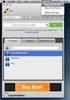 Handleiding X-Lite Softphone Inhoudsopgave Accountinformatie opvragen... 2 Aanmelding Controle... 7 12Connect Support... 8 Begrippenlijst... 9 Pagina 1 Accountinformatie opvragen 1. Start uw web browser,
Handleiding X-Lite Softphone Inhoudsopgave Accountinformatie opvragen... 2 Aanmelding Controle... 7 12Connect Support... 8 Begrippenlijst... 9 Pagina 1 Accountinformatie opvragen 1. Start uw web browser,
EnGenius/Senao ECB/SCB-3220 HANDLEIDING Firmware 1.43.03
 EnGenius/Senao ECB/SCB-3220 HANDLEIDING Firmware 1.43.03 1 Inhoudsopgave: Stap 1.1: IP-adres veranderen met Windows Vista... 3 Stap 1.2: IP-adres veranderen met Windows XP... 6 Stap 2: De EnGenius ECB/SCB-3220
EnGenius/Senao ECB/SCB-3220 HANDLEIDING Firmware 1.43.03 1 Inhoudsopgave: Stap 1.1: IP-adres veranderen met Windows Vista... 3 Stap 1.2: IP-adres veranderen met Windows XP... 6 Stap 2: De EnGenius ECB/SCB-3220
Gebruikershandleiding
 Gebruikershandleiding versie: 18 maart 2013 Multrix Desktop Portal Toegang tot uw applicaties via het internet Handleiding Multrix Desktop Portal - NED Pagina 1 van 12 Inleiding Dit document biedt u een
Gebruikershandleiding versie: 18 maart 2013 Multrix Desktop Portal Toegang tot uw applicaties via het internet Handleiding Multrix Desktop Portal - NED Pagina 1 van 12 Inleiding Dit document biedt u een
Portfolio handleiding Opleiding Life Science & Technology
 1 Blackboard Portfolio handleiding 2008 Portfolio handleiding Opleiding Life Science & Technology Inhoud Een portfolio in 4 stappen... 2 1. Een portfolio aanmaken... 3 2. Pagina's van je portfolio bewerken...
1 Blackboard Portfolio handleiding 2008 Portfolio handleiding Opleiding Life Science & Technology Inhoud Een portfolio in 4 stappen... 2 1. Een portfolio aanmaken... 3 2. Pagina's van je portfolio bewerken...
Handleiding instellen Wifi en beveiliging Omnik omvormers
 Handleiding instellen Wifi en beveiliging Omnik omvormers Stappenplan voor het wijzigen van jouw inloggegevens voor de Omnik omvormer en het beveiligen van het AP_Netwerk Stap 1: Verbinding maken Microsoft
Handleiding instellen Wifi en beveiliging Omnik omvormers Stappenplan voor het wijzigen van jouw inloggegevens voor de Omnik omvormer en het beveiligen van het AP_Netwerk Stap 1: Verbinding maken Microsoft
Handleiding Auxil Zebra LabelWriter Koppeling App
 Handleiding Auxil Zebra LabelWriter Koppeling App Versie Opmerkingen Datum 1.0 Eerste concept af van de handleiding 27-02-2017 1.1 Zebra Designer download link geupdate 03-03-2017 Handleiding Auxil ZEBRA
Handleiding Auxil Zebra LabelWriter Koppeling App Versie Opmerkingen Datum 1.0 Eerste concept af van de handleiding 27-02-2017 1.1 Zebra Designer download link geupdate 03-03-2017 Handleiding Auxil ZEBRA
Installeren van het programma:
 Versie: 1.0 Gemaakt door: Whisper380 Eigenaar: Whisper380-computerhulp.net Datum: 20-2-2011 Inhoudsopgave Installeren van het programma:...3 Configureren van het programma:...7 Mappen aanmaken:...9 Groepen
Versie: 1.0 Gemaakt door: Whisper380 Eigenaar: Whisper380-computerhulp.net Datum: 20-2-2011 Inhoudsopgave Installeren van het programma:...3 Configureren van het programma:...7 Mappen aanmaken:...9 Groepen
Toelichting op enkele knoppen: (als u de muis bij een knop houdt, verschijnt een tekst met een korte aanwijzing (tooltip) bij deze knop).
 FAQ Leerlingdossier & handelingsplannen Welke mogelijkheden biedt de online tekstverwerker in ESIS? De online tekstverwerker beschikt over veel mogelijkheden voor het bewerken van tekst. U vindt de online
FAQ Leerlingdossier & handelingsplannen Welke mogelijkheden biedt de online tekstverwerker in ESIS? De online tekstverwerker beschikt over veel mogelijkheden voor het bewerken van tekst. U vindt de online
HANDLEIDING CONTENT MANAGEMENT SYSTEEM
 HANDLEIDING CONTENT MANAGEMENT SYSTEEM Het CMS in het kort Middels het CMS zijn alle pagina s aanpasbaar, met uitzondering van het inschrijfformulier en sitemap. Een beheersysteem zorgt in de eerste plaats
HANDLEIDING CONTENT MANAGEMENT SYSTEEM Het CMS in het kort Middels het CMS zijn alle pagina s aanpasbaar, met uitzondering van het inschrijfformulier en sitemap. Een beheersysteem zorgt in de eerste plaats
Bitrix Site Manager gebruikershandleiding BureauZuid
 Bitrix Site Manager gebruikershandleiding BureauZuid Introductie Deze gebruikershandleiding geeft gedetailleerde basisinformatie over hoe te werken met Bitrix Site Manager. Deze handleiding is bedoeld
Bitrix Site Manager gebruikershandleiding BureauZuid Introductie Deze gebruikershandleiding geeft gedetailleerde basisinformatie over hoe te werken met Bitrix Site Manager. Deze handleiding is bedoeld
Handleiding Module Security (Log in)
 Handleiding Module Security (Log in) WebGenerator ProSite CMS Versie 1.0 Inhoud Inhoud... 2 Inleiding... 3 Hoe werkt de beveiliging?... 3 Wat kan worden beveiligd?... 3 Hoe beveiligt u een webpagina?...
Handleiding Module Security (Log in) WebGenerator ProSite CMS Versie 1.0 Inhoud Inhoud... 2 Inleiding... 3 Hoe werkt de beveiliging?... 3 Wat kan worden beveiligd?... 3 Hoe beveiligt u een webpagina?...
Handleiding. Beheeromgeving
 Handleiding Beheeromgeving Kant en Klare Site Veluwelaan 80 8443 AH Heerenveen www.kantenklaresite.nl - info@kantenklaresite.nl - fax: 084-8368243 KvK 01134248 Inhoud Inloggen op de beheeromgeving...3
Handleiding Beheeromgeving Kant en Klare Site Veluwelaan 80 8443 AH Heerenveen www.kantenklaresite.nl - info@kantenklaresite.nl - fax: 084-8368243 KvK 01134248 Inhoud Inloggen op de beheeromgeving...3
Handleiding gebruik Vtlb-calculator
 Handleiding gebruik Vtlb-calculator De Vtlb-calculator is een programma gemaakt voor Windows. Bent u een Apple gebruiker, zie uitleg onder aan de pagina. Let op! In Windows 10 wordt standaard de Edge browser
Handleiding gebruik Vtlb-calculator De Vtlb-calculator is een programma gemaakt voor Windows. Bent u een Apple gebruiker, zie uitleg onder aan de pagina. Let op! In Windows 10 wordt standaard de Edge browser
Gebruik van de Citrix Desktop Environment TU Delft
 weblogin.tudelft.nl Gebruik van de Citrix Desktop Environment TU Delft Citrix ICA Client Weblogin.tudelft.nl in het gebruik Bestemd voor: Medewerkers TU Delft Versie: 0.3 Datum: 02-03-2009 Eigenaar: SSC
weblogin.tudelft.nl Gebruik van de Citrix Desktop Environment TU Delft Citrix ICA Client Weblogin.tudelft.nl in het gebruik Bestemd voor: Medewerkers TU Delft Versie: 0.3 Datum: 02-03-2009 Eigenaar: SSC
HTA Software - Klachten Registratie Manager Gebruikershandleiding
 HTA Software - Klachten Registratie Manager Gebruikershandleiding Inhoudsopgave Hoofdstuk 1: Opstarten en inloggen, overzicht startscherm, uitleg symbolen Hoofdstuk 2: aanmaken relaties Hoofdstuk 1: Opstarten
HTA Software - Klachten Registratie Manager Gebruikershandleiding Inhoudsopgave Hoofdstuk 1: Opstarten en inloggen, overzicht startscherm, uitleg symbolen Hoofdstuk 2: aanmaken relaties Hoofdstuk 1: Opstarten
4.1 4.2 5.1 5.2 6.1 6.2 6.3 6.4
 Handleiding CMS Inhoud 1 Inloggen 2 Algemeen 3 Hoofdmenu 4 Pagina s 4.1 Pagina s algemeen 4.2 Pagina aanpassen 5 Items 5.1 Items algemeen 5.2 Item aanpassen 6 Editor 6.1 Editor algemeen 6.2 Afbeeldingen
Handleiding CMS Inhoud 1 Inloggen 2 Algemeen 3 Hoofdmenu 4 Pagina s 4.1 Pagina s algemeen 4.2 Pagina aanpassen 5 Items 5.1 Items algemeen 5.2 Item aanpassen 6 Editor 6.1 Editor algemeen 6.2 Afbeeldingen
Point2Share handleiding eindgebruikers Window 8
 Point2Share handleiding eindgebruikers Window 8 Wat is Point2Share? Met Point2Share kunt u eenvoudig vergaderingen bijwonen georganiseerd door uw bedrijf waarbij u gebruik maakt van uw Windows 8 tablet
Point2Share handleiding eindgebruikers Window 8 Wat is Point2Share? Met Point2Share kunt u eenvoudig vergaderingen bijwonen georganiseerd door uw bedrijf waarbij u gebruik maakt van uw Windows 8 tablet
Zelf een spel maken met GameMaker Les 1: Laat iets bewegen!
 Zelf een spel maken met GameMaker Les 1: Laat iets bewegen! 1) Start het programma GameMaker Studio. 2) Klik op het tabje New om een nieuw project te starten. 3) Geen het project een naam en klik op Create.
Zelf een spel maken met GameMaker Les 1: Laat iets bewegen! 1) Start het programma GameMaker Studio. 2) Klik op het tabje New om een nieuw project te starten. 3) Geen het project een naam en klik op Create.
HTS internet testen: testafnames via het internet en administratie op eigen pc
 HTS internet testen: testafnames via het internet en administratie op eigen pc Na de installatie van het programma vindt u een icoon voor HTS op uw desktop, onder Start en in uw Programma folder. Wanneer
HTS internet testen: testafnames via het internet en administratie op eigen pc Na de installatie van het programma vindt u een icoon voor HTS op uw desktop, onder Start en in uw Programma folder. Wanneer
gebruikershandleiding
 gebruikershandleiding 1. ONDERHOUDEN VAN FOTOALBUM OPLADEN VAN FOTO S VIA PC Surf naar www.framashoe.be/wp-admin & log in op de website. Vink Onthoud mij aan zodat je niet telkens opnieuw je gebruikersnaam
gebruikershandleiding 1. ONDERHOUDEN VAN FOTOALBUM OPLADEN VAN FOTO S VIA PC Surf naar www.framashoe.be/wp-admin & log in op de website. Vink Onthoud mij aan zodat je niet telkens opnieuw je gebruikersnaam
Gebruikersgids. 2010,Sitewriter All Rights Reserved. Gebruikersgids
 2010,Sitewriter All Rights Reserved. 0 Contents 2 Pagina toevoegen 5 Pagina bewerken 7 Media-inhoud 7 9 10 11 12 Invoegen afbeelding Invoegen muziek fragment Invoegen van een video Invoegen van Flash invoegen
2010,Sitewriter All Rights Reserved. 0 Contents 2 Pagina toevoegen 5 Pagina bewerken 7 Media-inhoud 7 9 10 11 12 Invoegen afbeelding Invoegen muziek fragment Invoegen van een video Invoegen van Flash invoegen
Microsoft Offi ce OneNote 2003: een korte zelfstudie
 Microsoft Offi ce OneNote 2003: een korte zelfstudie Werken met OneNote: zelfstudie 1 MICROSOFT OFFICE ONENOTE 2003 ZORGT VOOR OPTIMALE PRODUCTIVITEIT DOOR EENVOUDIGE VASTLEGGING, EFFICIËNTE ORGANISATIE
Microsoft Offi ce OneNote 2003: een korte zelfstudie Werken met OneNote: zelfstudie 1 MICROSOFT OFFICE ONENOTE 2003 ZORGT VOOR OPTIMALE PRODUCTIVITEIT DOOR EENVOUDIGE VASTLEGGING, EFFICIËNTE ORGANISATIE
Installatiehandleiding TiC Narrow Casting Manager
 Installatiehandleiding TiC Narrow Casting Manager Inhoudsopgave 1. Algemeen - 3-2. Installatie PostgreSQL database server - 4-3. Installatie FTP server - 9-4. Aanmaken account in FileZilla server - 13
Installatiehandleiding TiC Narrow Casting Manager Inhoudsopgave 1. Algemeen - 3-2. Installatie PostgreSQL database server - 4-3. Installatie FTP server - 9-4. Aanmaken account in FileZilla server - 13
Navigator CMS 2009. Beknopte handleiding v1.0
 Navigator CMS 2009 Beknopte handleiding v1.0 Inhoudsopgave 1. Inleiding... 3 2. Inloggen... 4 3. Menustructuur... 5 4. Document Verkenner... 6 5. Mappen beheren... 7 5.2 Map hernoemen... 7 5.3 Map verplaatsen...
Navigator CMS 2009 Beknopte handleiding v1.0 Inhoudsopgave 1. Inleiding... 3 2. Inloggen... 4 3. Menustructuur... 5 4. Document Verkenner... 6 5. Mappen beheren... 7 5.2 Map hernoemen... 7 5.3 Map verplaatsen...
Tutorial Webboard. 1999, Fontys Hogeschool Venlo Auteur: Pierre Gorissen Kenmerk: Gor99-Webboard-v01
 Tutorial Webboard 1999, Fontys Hogeschool Venlo Auteur: Pierre Gorissen Kenmerk: Gor99-Webboard-v01 Inhoudsopgave Inhoudsopgave...2 Inleiding...3 Het aanmaken van een gebruikersaccount...7 Het startscherm...7
Tutorial Webboard 1999, Fontys Hogeschool Venlo Auteur: Pierre Gorissen Kenmerk: Gor99-Webboard-v01 Inhoudsopgave Inhoudsopgave...2 Inleiding...3 Het aanmaken van een gebruikersaccount...7 Het startscherm...7
DmfAPPL - web Handleiding. Hoe het certificaat installeren? Version 4.0 Januari 2008 Bucom
 DmfAPPL - web Handleiding Hoe het certificaat installeren? Version 4.0 Januari 2008 Bucom Inhoudstafel 1. 2. Inleiding...4 Hoe laadt u de private sleutel op in de internetbrowser?...5 3. Hoe exporteert
DmfAPPL - web Handleiding Hoe het certificaat installeren? Version 4.0 Januari 2008 Bucom Inhoudstafel 1. 2. Inleiding...4 Hoe laadt u de private sleutel op in de internetbrowser?...5 3. Hoe exporteert
HANDLEIDING CMS Versie 2.4 januari 2013
 Het CMS dat bij deze site geleverd wordt heeft hoofdzakelijk tot doel om goed door Google gevonden te worden. De hiërarchie van het CMS geeft aan hoe google per pagina naar uw website kijkt. De mate van
Het CMS dat bij deze site geleverd wordt heeft hoofdzakelijk tot doel om goed door Google gevonden te worden. De hiërarchie van het CMS geeft aan hoe google per pagina naar uw website kijkt. De mate van
MULTIFUNCTIONELE DIGITALE SYSTEMEN. Aanmaken van Templates voor scan-to-file
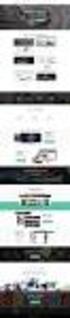 MULTIFUNCTIONELE DIGITALE SYSTEMEN Aanmaken van Templates voor scan-to-file Templates aanmaken tbv scan-to-file Aanmaken van Scan Templates gaat het eenvoudigst via het webbased beheerprorgramma van de
MULTIFUNCTIONELE DIGITALE SYSTEMEN Aanmaken van Templates voor scan-to-file Templates aanmaken tbv scan-to-file Aanmaken van Scan Templates gaat het eenvoudigst via het webbased beheerprorgramma van de
Je kan vanuit de RV SiteBuilder steeds terugkeren naar het controlepaneel, via de knop rechts bovenaan.
 RV SiteBuilder openen Log in op je controlepaneel met de gegevens die je van ons hebt ontvangen. Eens ingelogd, klik je helemaal onderaan, in de sectie Software/Services, op het RV SiteBuilder icoontje.
RV SiteBuilder openen Log in op je controlepaneel met de gegevens die je van ons hebt ontvangen. Eens ingelogd, klik je helemaal onderaan, in de sectie Software/Services, op het RV SiteBuilder icoontje.
Handleiding voor het installeren van de Portbox2
 Handleiding voor het installeren van de Portbox2 Brondocument D:\WebServer\Handleiding\WTell\F1561_InstellenCNCMachines\HandleidingConfigurerenPortBo x2.odt Versiebeheer Versie Datum Uitleg 1.0v 13-05-14
Handleiding voor het installeren van de Portbox2 Brondocument D:\WebServer\Handleiding\WTell\F1561_InstellenCNCMachines\HandleidingConfigurerenPortBo x2.odt Versiebeheer Versie Datum Uitleg 1.0v 13-05-14
Elbo Technology BV Versie 1.1 Juni 2012. Gebruikershandleiding PassanSoft
 Versie 1.1 Juni 2012 Gebruikershandleiding PassanSoft Versie 1.1 Juni 2012 2 Inhoud: Opstart scherm PassanSoft... 1 Het hoofdmenu van PassanSoft wordt geopend... 4 Verklaring extra knoppen weergegeven
Versie 1.1 Juni 2012 Gebruikershandleiding PassanSoft Versie 1.1 Juni 2012 2 Inhoud: Opstart scherm PassanSoft... 1 Het hoofdmenu van PassanSoft wordt geopend... 4 Verklaring extra knoppen weergegeven
SOURCE GEBRUIKERSHANDLEIDING END USER
 SOURCE GEBRUIKERSHANDLEIDING END USER COLOFON SOURCE Gebruikershandleiding Versie 2.5 2/16 INHOUDSOPGAVE 1 Inleiding... 5 2 Algemene Functionaliteiten... 6 2.1 Algemene werking mycertiq... 6 2.1.1 Inloggen
SOURCE GEBRUIKERSHANDLEIDING END USER COLOFON SOURCE Gebruikershandleiding Versie 2.5 2/16 INHOUDSOPGAVE 1 Inleiding... 5 2 Algemene Functionaliteiten... 6 2.1 Algemene werking mycertiq... 6 2.1.1 Inloggen
Gebruikershandleiding Wegener Media Manager (gewone advertentie)
 Gebruikershandleiding Wegener Media Manager (gewone advertentie) Ga naar de volgende url in uw browser Ga naar: http://mediamanager.wegener.nl/ (bij voorkeur met: Google Chrome, Firefox of Internet Explorer
Gebruikershandleiding Wegener Media Manager (gewone advertentie) Ga naar de volgende url in uw browser Ga naar: http://mediamanager.wegener.nl/ (bij voorkeur met: Google Chrome, Firefox of Internet Explorer
REDACTEUREN HANDLEIDING
 V1.2 8/5/2009 Vertaling: John Sim 2 Inhoudsopgave De inhoud van een document bewerken... 11 Een nieuwe document aanmaken... 12 Het aanmaken van een nieuwe document gaat als volgt:... 12 Een pagina publiceren...
V1.2 8/5/2009 Vertaling: John Sim 2 Inhoudsopgave De inhoud van een document bewerken... 11 Een nieuwe document aanmaken... 12 Het aanmaken van een nieuwe document gaat als volgt:... 12 Een pagina publiceren...
Inhoudsopgave. versie 0.8
 JOOMLA! INSTALLATIE HANDLEIDING versie 0.8 Inhoudsopgave Stappenplan...3 Inrichten database...4 Configuratiecentrum cpanel...4 Aanmaken van een database gebruiker...5 Aanmaken van een database...6 Gebruiker
JOOMLA! INSTALLATIE HANDLEIDING versie 0.8 Inhoudsopgave Stappenplan...3 Inrichten database...4 Configuratiecentrum cpanel...4 Aanmaken van een database gebruiker...5 Aanmaken van een database...6 Gebruiker
Handleiding VANAD Comvio SBC Windows
 Handleiding VANAD Comvio SBC Windows Toelichting In deze handleiding wordt beschreven hoe u te werk dient te gaan om uw computer voor te bereiden en in te loggen op VANAD Comvio SBC. Bestemming Dit document
Handleiding VANAD Comvio SBC Windows Toelichting In deze handleiding wordt beschreven hoe u te werk dient te gaan om uw computer voor te bereiden en in te loggen op VANAD Comvio SBC. Bestemming Dit document
Handleiding WIS TM Live-editing Live editing is een WIS TM module
 Handleiding WIS TM Live-editing Live editing is een WIS TM module Live-edit 1. Inleiding De nieuwe versie van WIS tm beschikt over een aantal nieuwe functionaliteiten, waarvan vooral liveediting als nieuwe
Handleiding WIS TM Live-editing Live editing is een WIS TM module Live-edit 1. Inleiding De nieuwe versie van WIS tm beschikt over een aantal nieuwe functionaliteiten, waarvan vooral liveediting als nieuwe
Inhoudsopgave. 2014 web2work Pagina 1 van 16
 Inhoudsopgave Aanmelden bij Office 365... 2 Office 365 voor het eerste gebruiken... 2 Persoonlijke instellingen Office 365... 3 Wijzigen wachtwoord... 4 Instellen voorkeurstaal... 4 Office Professional
Inhoudsopgave Aanmelden bij Office 365... 2 Office 365 voor het eerste gebruiken... 2 Persoonlijke instellingen Office 365... 3 Wijzigen wachtwoord... 4 Instellen voorkeurstaal... 4 Office Professional
Handleiding gebruik Vtlb-calculator
 Handleiding gebruik Vtlb-calculator Inleiding De Vtlb-calculator is een programma gemaakt voor Windows. Bent u een Apple gebruiker, zie uitleg onder aan de pagina. Let op! In Windows 10 wordt standaard
Handleiding gebruik Vtlb-calculator Inleiding De Vtlb-calculator is een programma gemaakt voor Windows. Bent u een Apple gebruiker, zie uitleg onder aan de pagina. Let op! In Windows 10 wordt standaard
Handleiding RS Form! 1.0.4
 Handleiding RS Form! 1.0.4 Inhoud 1. Controlepaneel... 3 2. Forms Manager... 4 2.1 Nieuwe form aanmaken... 4 2.2 Nieuwe fields toevoegen... 7 2.3 Wijzigen/verwijderen bestaande Forms, Fields... 10 Versie
Handleiding RS Form! 1.0.4 Inhoud 1. Controlepaneel... 3 2. Forms Manager... 4 2.1 Nieuwe form aanmaken... 4 2.2 Nieuwe fields toevoegen... 7 2.3 Wijzigen/verwijderen bestaande Forms, Fields... 10 Versie
Getting Started. AOX-319 PBX Versie 2.0
 Getting Started AOX-319 PBX Versie 2.0 Inhoudsopgave INHOUDSOPGAVE... 2 OVER DEZE HANDLEIDING... 3 ONDERDELEN... 3 INSTALLATIE EN ACTIVERING... 3 BEHEER VIA DE BROWSER... 4 BEHEER VIA DE CONSOLE... 5 BEVEILIGING...
Getting Started AOX-319 PBX Versie 2.0 Inhoudsopgave INHOUDSOPGAVE... 2 OVER DEZE HANDLEIDING... 3 ONDERDELEN... 3 INSTALLATIE EN ACTIVERING... 3 BEHEER VIA DE BROWSER... 4 BEHEER VIA DE CONSOLE... 5 BEVEILIGING...
Een pagina toevoegen en/of bewerken.
 Een pagina toevoegen en/of bewerken. Na het inloggen in het CMS zie u het volgende: 2 3. Een klik op dit menu geeft een overzicht van alle pagina s waar de website op dat moment uit bestaat: 2. Een klik
Een pagina toevoegen en/of bewerken. Na het inloggen in het CMS zie u het volgende: 2 3. Een klik op dit menu geeft een overzicht van alle pagina s waar de website op dat moment uit bestaat: 2. Een klik
MA!N Rapportages en Analyses
 MA!N Rapportages en Analyses Auteur Versie CE-iT 1.2 Inhoud 1 Inleiding... 3 2 Microsoft Excel Pivot analyses... 4 2.1 Verbinding met database... 4 2.2 Data analyseren... 5 2.3 Analyses verversen... 6
MA!N Rapportages en Analyses Auteur Versie CE-iT 1.2 Inhoud 1 Inleiding... 3 2 Microsoft Excel Pivot analyses... 4 2.1 Verbinding met database... 4 2.2 Data analyseren... 5 2.3 Analyses verversen... 6
Downloaden beveiligingscertificaat BRON Voor Windows versies vanaf Windows Vista
 BRON Voor Windows versies vanaf Windows Vista DUO 137a/Versie 0.6 26 juni 2014 Inhoud 1. INLEIDING 3 2. VOORBEREIDING 4 3. DOWNLOADEN VAN HET BEVEILIGINGSCERTIFICAAT 5 3.1 TOEVOEGEN WEBSITE IB-GROEP.NL
BRON Voor Windows versies vanaf Windows Vista DUO 137a/Versie 0.6 26 juni 2014 Inhoud 1. INLEIDING 3 2. VOORBEREIDING 4 3. DOWNLOADEN VAN HET BEVEILIGINGSCERTIFICAAT 5 3.1 TOEVOEGEN WEBSITE IB-GROEP.NL
Handleiding CMS VOORKANT
 Handleiding CMS VOORKANT Inhoudsopgave Pagina 1. Toegang tot het CMS... 3 2. Artikel toevoegen... 4 3. Artikel bewerken... 5 4. Artikel kopiëren of verwijderen... 6 5. Afbeelding, link of tabel invoegen...
Handleiding CMS VOORKANT Inhoudsopgave Pagina 1. Toegang tot het CMS... 3 2. Artikel toevoegen... 4 3. Artikel bewerken... 5 4. Artikel kopiëren of verwijderen... 6 5. Afbeelding, link of tabel invoegen...
HANDLEIDING CMS. v.0.0.1
 HANDLEIDING CMS v.0.0.1 0.0 Inhoudsopgave 0.0 Inhoudsopgave...2 1.0 Het inlogscherm......3 1.1 Inloggen...3 1.2 Wachtwoord vergeten?...4 2.0 CMS onderdelen...4 2.1 Quicklinks...4 2.2 Pagina's...5 2.2.1
HANDLEIDING CMS v.0.0.1 0.0 Inhoudsopgave 0.0 Inhoudsopgave...2 1.0 Het inlogscherm......3 1.1 Inloggen...3 1.2 Wachtwoord vergeten?...4 2.0 CMS onderdelen...4 2.1 Quicklinks...4 2.2 Pagina's...5 2.2.1
